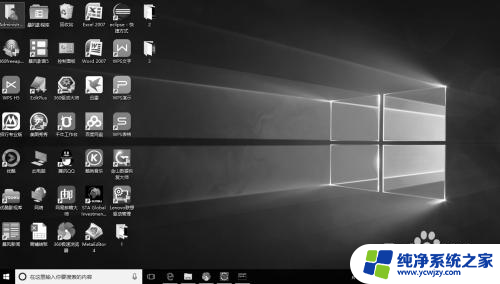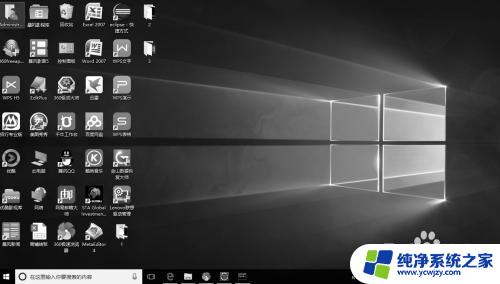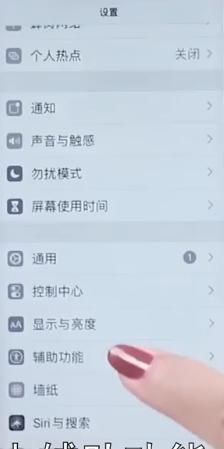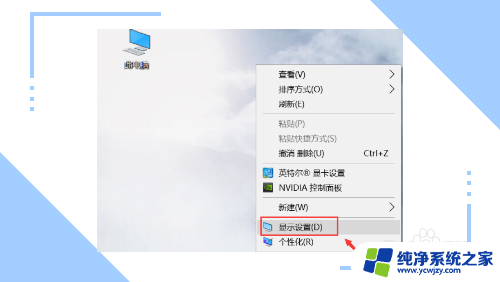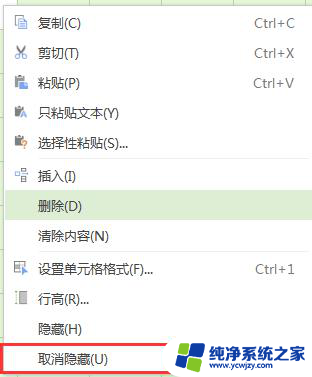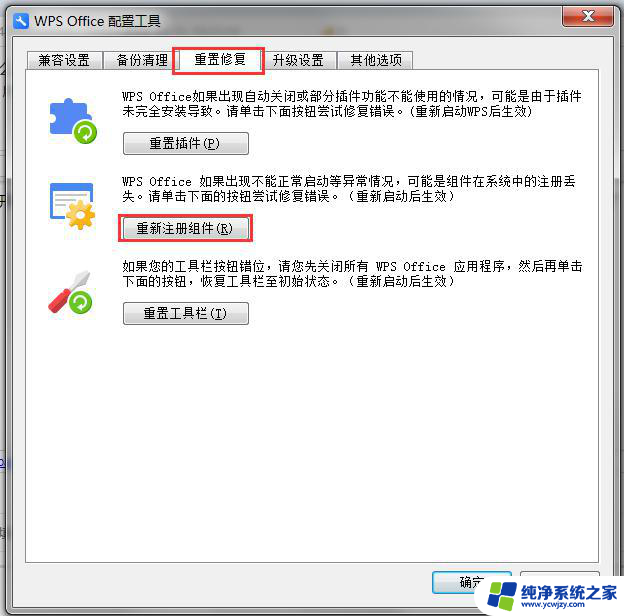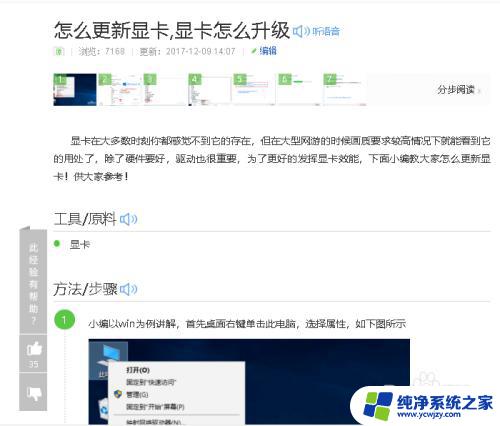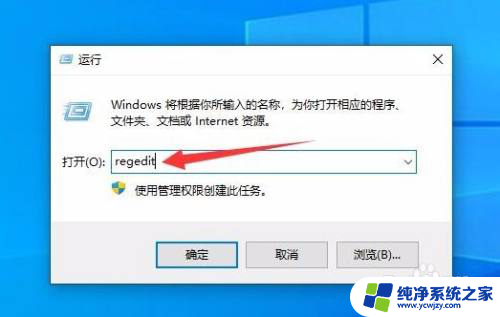笔记本电脑显示灰色 Windows 10系统屏幕颜色变灰的原因
随着科技的不断进步,笔记本电脑已成为我们生活中必不可少的工具之一,有时我们会遇到一些令人困扰的问题,比如笔记本电脑屏幕突然变灰。这种情况常常发生在Windows 10系统中,让人感到困惑。到底是什么原因导致了笔记本电脑屏幕颜色的突然变灰呢?接下来我们将详细探讨这个问题,并提供一些解决方案来帮助您解决这个烦恼。
方法如下:
1.在我们日常使用笔记本时,经常会使用到快捷键进行操作某些功能。如比较常用的复制 Ctrl+C,功能,由于笔记本的按键ctrl和win视窗按键紧挨在一起,经常会出现win+ctrl+C的误操作,而出现这操作就会导致系统屏幕颜色显示为灰色,如图所示
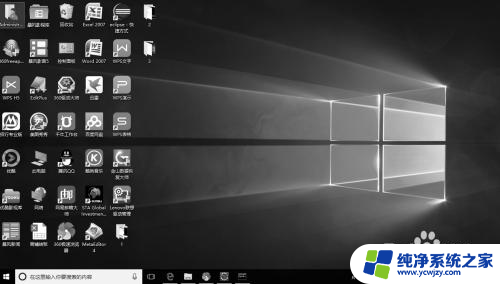
2.那么,我们已经找到了windows10系统变灰的具体原因。那么我们如何将屏幕的色彩变为彩色呢
1)步骤1:打开系统设置页面,通过在 win10的搜索栏中,输入“设置”就可以打开设置页面
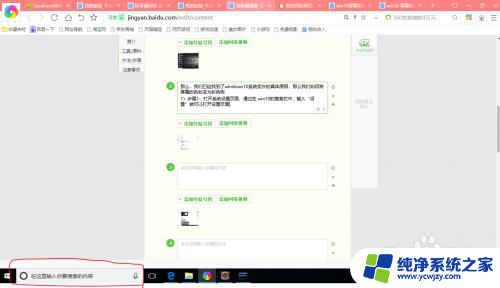
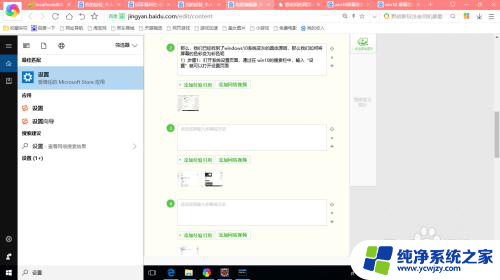
3.2)步骤2:选择“个性化”按钮页签,进行背景、颜色和锁屏的设置
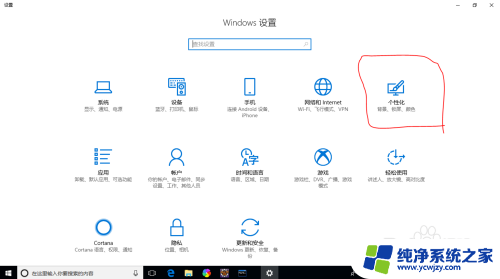
4.步骤3:在左菜单栏中选择“颜色”菜单按钮,进入颜色设置界面,这时在颜色设置界面的右上角位置,找到“相关的设置”=》“高对比度设置”
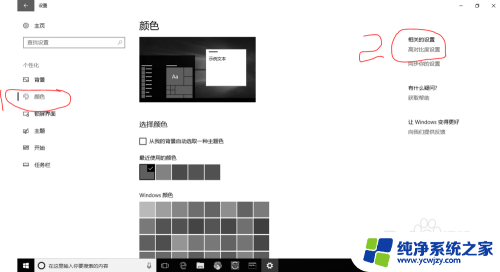
5.步骤4:在“颜色和高比对”设置界面中,我们可以找到“应用颜色筛选器”开关按钮,将开关按钮打开系统屏幕就可以变为彩色界面了
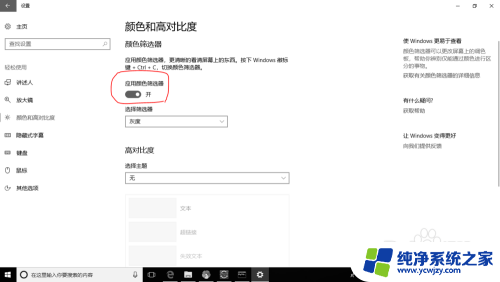
6.最后在该界面我们也可以看到,通过win+ctrl+C 快捷组合键,实现win10系统屏幕颜色的快速切换,每按1次组合键就可以实现系统屏幕颜色在灰色和彩色之间来回切换

以上就是笔记本电脑显示灰色的全部内容,如果遇到这种情况,可以根据以上操作来解决,非常简单快速,一步到位。